我们在使用win11系统的时候,当初在给硬盘分区的时候,c盘预留的空间很小,d盘很大甚至出现了过剩的问题,那么win11怎么增加c盘空间?下面就一起来看看详细的介绍吧,希望对你有用呀。

win11增加c盘空间操作教程分享
1、首先右键此电脑,打开计算机“管理”。

2、接着进入左边存储下的“磁盘管理”。
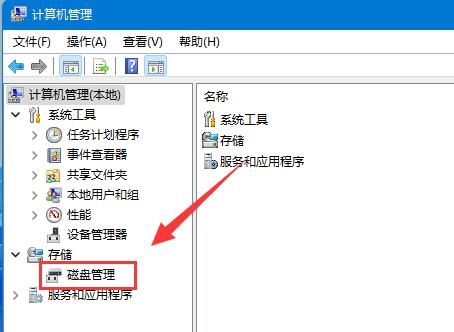
3、然后右键其中的“d盘”选择“删除卷”。
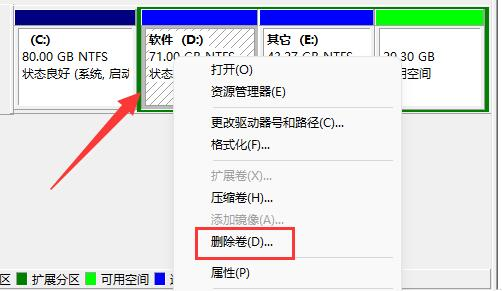
4、再点击“是”删除d盘。(删除d盘会导致其中文件丢失,建议提前备份好)。
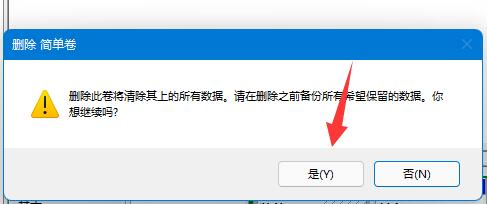
5、删除后,右键“c盘”,选择“扩展卷”。
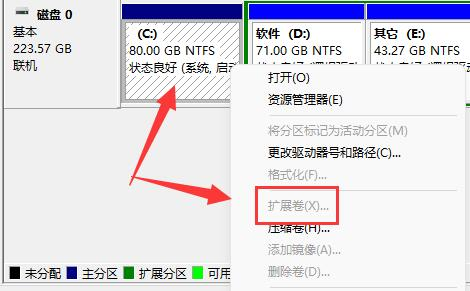
6、进入扩展卷向导,保持默认设置,点击“下一页”。
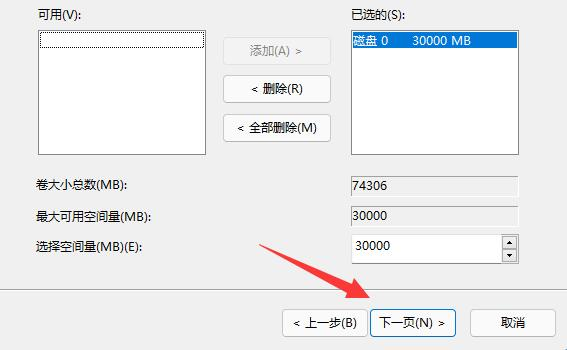
7、最后点击“完成”就可以把d盘空间分给c盘了。
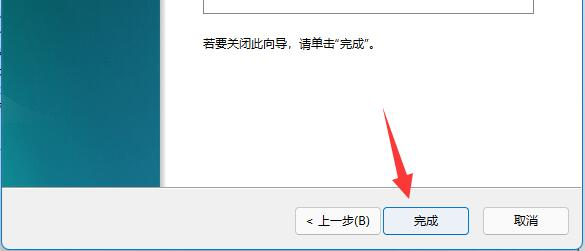
文明上网,理性发言,共同做网络文明传播者